软件简介
操作说明
选择材质:shift +左键
赋材质:shift +右键
镜头缩放:alt +中键
旋转模型:左键
移动模型:中键
加载模型:CTRL + I
打开 HDIR:CTRL + E
打开背景图片:CTRL + B
打开材质库:M
保存视角:P
打开热键显示:K
时实显示控制:shift + P
显示头信息:H
满屏模式:F
环境贴图旋转:CTRL + 鼠标左键
环境贴图重置:CTRL + R
显示所有模型:CTRL + U
shift +alt +中键:模型水平旋转
shift +alt +ctrl +中键:模型自由式旋转
shift +alt +右键:模型比例缩放
shift +alt +左键:模型水平移动
shift +alt +ctrl +左键:模型垂直移动
使用说明

1.HS不支持FBX,不同的物体需要给不同的颜色才可以在HS分配不同的材质
2.HS不支持MR材质,所以在输出 OBJ 时要以MAX的标准材质才能有材质的分层,不然 HS 会当作只有一个材质,而且是不分层的。
3.MAX与HS的材质是一一对应的,就是说尽管是不同的物体,他们的材质在MAX是一致的,那么他们在HS里也是一致的。材质并不只是用作分ID。
4.没有赋予MUTIL材质只分ID是不可以的。一定要以多层子材质才有分层的作用。
5.当你想分层导入时,应注意,HS会给你的物体贴着地面
6.HS是根据材质来定义物体的,对于HS来说,一个物体就是所有拥有相同材质的物体组合,就算分好了材质,很多时候HS还是会把他们混淆。
7.HS不支持从MAX导入的材质的中文显示,最好设置的时候用英文,如果不是的话系统会讲中文显示的列为同一材质而导致错误。
8.不要拖动赋予材质然后修改HS自带的材质,会改变系统的。正确的是SHIFT+右键然后再双击修改。
9.只能移动一开始导入的物体,不能移动MERGE的物体
10.ior调节材质的亮度,值越高就越像完全的反射,一般还是蛮有必要调节的
11.Shift+P停止实时渲染
12.可以用PS来制作HDRI用作物体的光照贴图
13.图像里和环境里的gamma相当于对比度,越高对比越小
14.SCREENSHOT不能代替RENDER,只是保存你所见到的画面,不过当你的SCREENSHOT不动很久的时候,它会不断的继续运算,出来的效果其实相差不大。主要是,有些参数是影响到渲染而不会于实时出现效果。但是如果你一边干其他事情一边做这个渲染的时候,只要调高实时渲染的参数就可以了。
15.材质双击可以自己调节·全部渲染下···平常可以做效果参考~
16.渲染时,阴影的参数要调高点,默认的都太低了,大约 5 左右,配合ANTI-alising
17.焦散需要找到合适的HDIR,因为焦散的物理特性所决定的使用平面光是很难看的到很好的焦散效果。需要找类似点光的HDIR图片。
18.Ray bonous 影响材质的反射次数
19.HS 可关联材质,即多个物体给同一个材质,这样修改的时候就方便多了
20.如果阴影过白可以增加GAMMA来增加对比度,或者正确的修改HDRI的光源的曝光
21.一般来说材质的ROUGHNESS高于0.5就会有一个粗糙的大的高光面,而且要配合GLOSY才有效。
22.GLOSS SAMPLE设置为8-16就可以很光滑的了,为0时也没有效果,配合使用就可以得到不粗糙的大亮面。
23.在场景中复制材质然后选材质库会自动关闭HS,SHIFT+P然后CTRL+P又死(PS:我的系统会这样)
24.在表现某些明度本来就很高的颜色例如黄色的时候,(GENAL的材质)有时候是需要降低它对环境的漫射参数
25.添加自己的材质到材质库的时候,记得保存你的材质库
26.HDRI对你的材质表现很重要,可以影响你赋予材质时的正确判断,车子比较喜欢用STUDIO LIGHT来确认正确的材质。确定材质后,可以通过上下左右键来调整光亮。 开启坐标系统可以辅助放置物体的位置
27.没事不要乱开自发光,慢死了
28.景深是通过FSTOP来控制的,距离可以直接在画面中点取,越小的值,取景越小模糊的越多,当你渲染时觉得很毛糙,提高采样值!!!
29.如果想得到真实的倒影模糊的效果,给一个真实的物体做地板,然后给它一个金属的材质。
30.材质库里的拉丝金属跟自己设定同样参数的各向异性材质是不同的!!!
31.用犀牛输出时,选择REFINEMESH效果比较好,有些模型默认设置会出现MESH块状
32.有些快捷键是错误的,例如放大缩小是SHIFT+ALT+右键
33.GENERAL材质是很好控制表面颜色与反光的,通过漫射与反射环境参数来调节。
使用问题
1.一旦开启 Keyshot 软件,CPU 几乎接近 100%,使得其它工作无法顺畅完成
2.打开模型后,keyshot 渲染的实时性不是很强,而且伴随着鼠标拖动、旋转、缩放等操作,keyshot 渲染不是很流畅,给人很卡的感觉。
破解方法
WIN:
1.安装官方原版程序
2.安装软件了之后下载注册机破解文件,拷贝keyshot.exe到安装目录替换之前的
3.运行注册机keygen7.exe得到许可文件keyshot7.lic
4.打开运行KeyShot,选择Install a license file,然后选择keyshot7.lic,完成破解
MAC(10):
1.用Winebottler/Crossover或者其他可以运行exe的app,打开运行keygen KeyShot v10 – TEST.exe,点击generate等到许可文件keyshot10.lic
2.安装keyshot_mac64_10.0.198.pkg,不要打开软件
3.双击默认用终端打开Patch-Keyshot_v10.0.xx.command,提示要求输入电脑的密码password,输入密码的过程是看不到的,输入了回车即可
4.运行 keyshot,选择生成的许可文件。
Keyshot8 破解方法
1.-安装软件,选择安装路径为C:\Program Files\Keyshot 8,不要打开
2.-host文件添加下面地址(C:\Windows\System32\drivers\etc): 127.0.0.1 proxy8a.luxion.com 127.0.0.1 proxy8b.luxion.com
3.-复制破解补丁到 'C:\Program Files\Keyshot 8\bin 文件夹下,和 C:\Users\XXXXX\AppData\Local\KeyShot8\bin 使用注册机 X-Force KeyGen (keygen KeyShot v8.0 - MOD by YOLAWS.exe) 生成 keyshot8.lic,复制 'keyshot8.lic'到'文档\KeyShot 8'
4.打开KeyShot,加载keyshot8.lic
材质包下载:https://www.btbat.com/1648.html
下载地址
相关截图




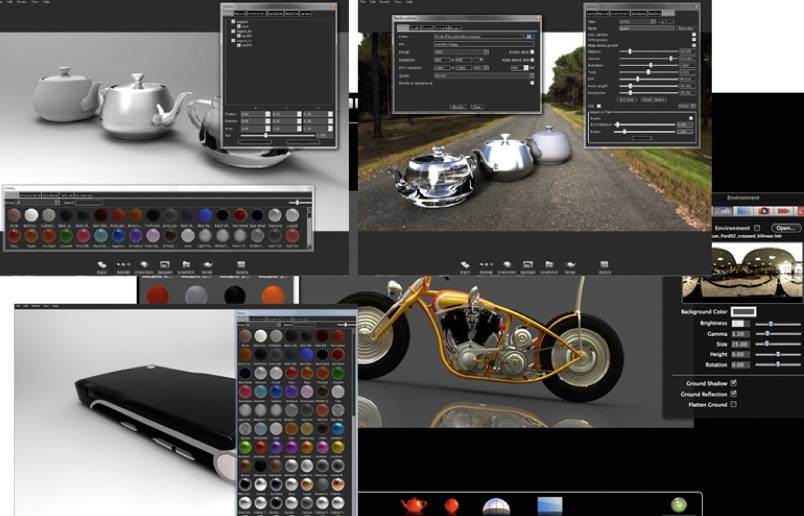

















感谢分享
感谢分享
感谢
感谢分享,回复取走
感谢分享,回复取走
感谢分享,回复取走
感谢分享,回复取走
感谢分享,回复取走
感谢分享,回复取走
感谢大佬